发现默认的旗鱼浏览器皮肤实在是不好看,该怎么更换皮肤呢?下面教程就为你们呈现了旗鱼浏览器中更换皮肤的具体方法介绍。 1、在计算机桌面“旗鱼浏览器”程序图标上双击鼠标左
发现默认的旗鱼浏览器皮肤实在是不好看,该怎么更换皮肤呢?下面教程就为你们呈现了旗鱼浏览器中更换皮肤的具体方法介绍。
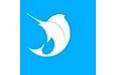
1、在计算机桌面“旗鱼浏览器”程序图标上双击鼠标左键,将其打开运行。如图所示;
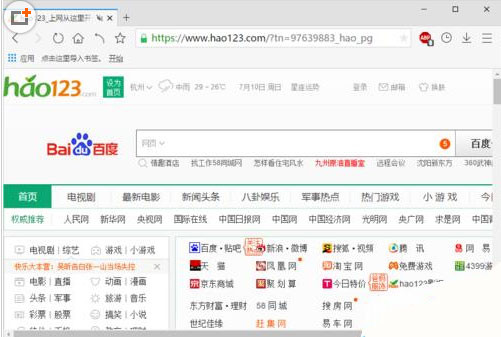
2、在打开的浏览器界面,点击右上角的“菜单图标”按钮。如图所示;
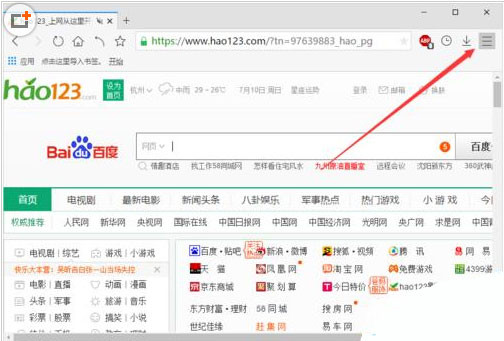
3、在弹出的菜单选项中,点击“皮肤”命令选项按钮。如图所示;
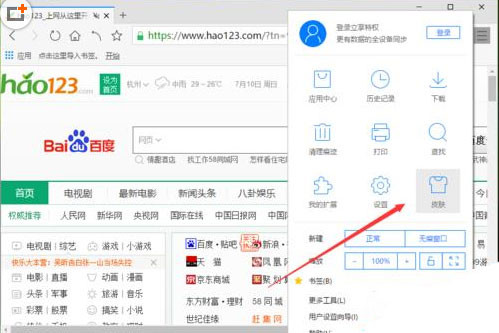
4、点击“皮肤”命令选项后,这个时候会弹出浏览器“皮肤中心”对话框。如图所示;
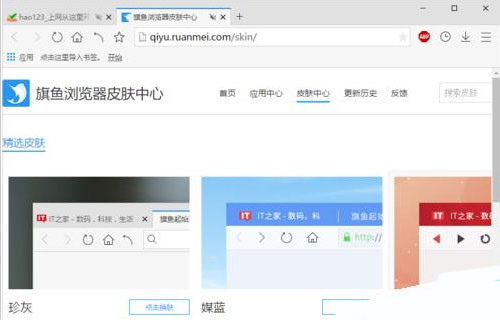
5、在“皮肤中心”对话框中,选择需要设置的皮肤颜色并点击“点击换肤”按钮。如图所示;
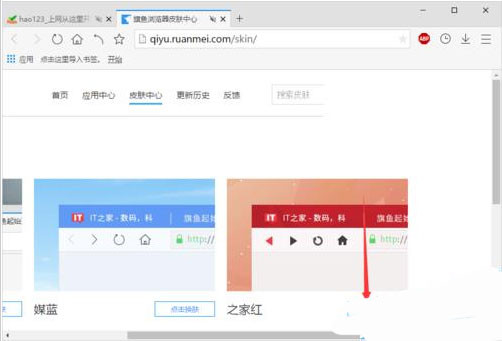
6、等待一会,即可看到更换皮肤颜色后的鲜果。如图所示;
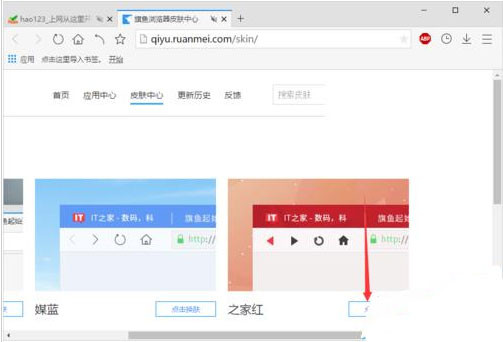
按照上文呈现的旗鱼浏览器中更换皮肤的具体方法介绍,你们自己也赶快去更换试试吧!
【文章由高防cdn http://www.juniucdn.com处的文章,转载请说明出处】